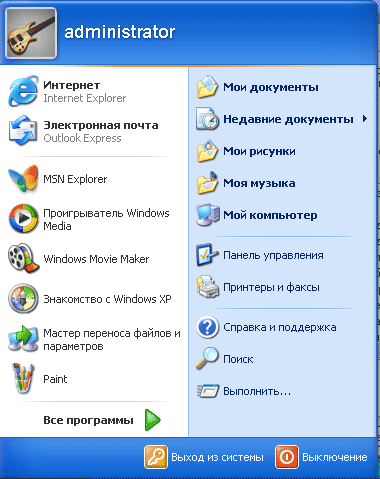Інтерфейс користувача - простий і зручний
Суть змін інтерфейсу користувача Windows XP коротко можна сформулювати так: підвищення комфорту та продуктивності роботи із системою. Це стало можливим завдяки спрощенню процедури настроювання системи, прискоренню процесу конфігурування системи, а також наданню більших можливостей індивідуального настроювання. Інтерфейс Windows XP Professional - простий, зручний і більш керований.
При внесенні змін у дизайн інтерфейсу користувача Windows XP Professional розробниками були враховані результати проведених досліджень щодо зручності застосування системи. Саме комфортабельна робота користувачів поставлена в основу всіх змін, які були зроблені в Windows XP Professional. Полегшено доступ до виконання стандартних завдань настроювання системи, подібні завдання об'єднані в спільне меню, що спрощує їхнє виконання, додані нові можливості.
Основні нововведення
Ефектна кольорова гама
При першому запуску Windows XP Professional відразу ж впадає в око нова кольорова гама: яскраві й насичені тони синього, зеленого й червоного кольорів, нові значки оригінального дизайну - все це відразу налаштовує на активну й продуктивну роботу із системою.